Популярные статьи о VLC
- 1. Воспроизводить видео с помощью VLC+
- 2. Конвертировать и Редактировать+
- 3. Полезные советы+
Как играть .flv файлы с VLC медиаплеером
Автор: Михаил Владимирович • 2025-10-23 21:13:50 • Проверенные решения
Как играть .flv файлы с VLC медиаплеером
В последнее время мы получили много запросов от пользователей о том, как это исправить ".FLV Files Not Playing Video " использование VLC media player, учитывая, что VLC является одним из самых популярных медиаплееров, мы хотели бы предоставить вам это краткое руководство, чтобы помочь вам играть .FLV видео в VLC media player, либо VLC показывает черный экран или запрашивает нет видео.
- Часть 1. Почему VLC показывает черный экран при воспроизведении видеофайлов
- Часть 2. Топ-3 решений для исправления "VLC плеер для flv БЕЗ ВИДЕО" вопрос
- Часть 3. Лучшее решение для плавного воспроизведения FLV с VLC
Часть 1. Почему VLC показывает черный экран при воспроизведении видеофайлов
Эта проблема довольно распространена среди пользователей VLC, они получают это сообщение об ошибке всякий раз, когда пытаются воспроизвести файл фильма. До сих пор существует только одно официальное решение.
Решение: Запустите VLC media player и зайдите в инструменты>Предпочтения>Опция Видео. Здесь снимите флажок "ускоренный видеовыход". Затем снова воспроизведите свой видеофайл, чтобы проверить, работает ли это.
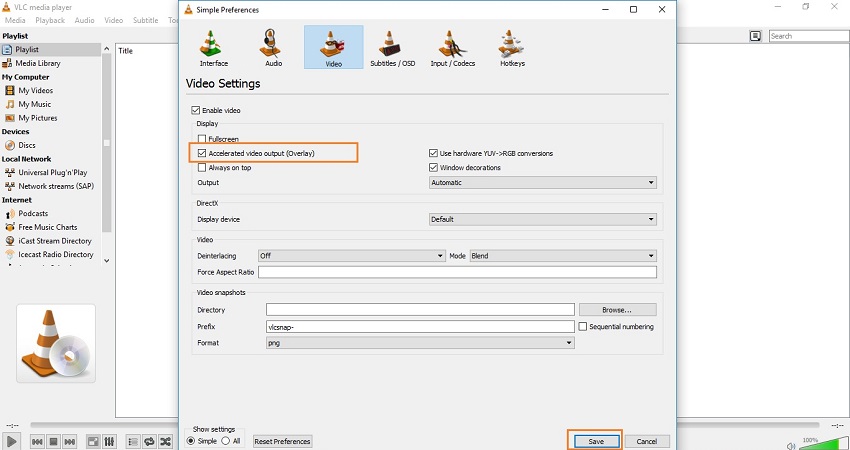
Часть 2. Топ-3 решений для исправления "VLC плеер для flv БЕЗ ВИДЕО" вопрос
С этой проблемой также сталкиваются многие пользователи VLC. Пользователи пробовали различные решения, чтобы решить эту проблему, но она не решена. Дело в том, что эта проблема возникает на устройствах Windows, и FLV отлично играет в Windows media player, но не в VLC. Поэтому сейчас мы расскажем вам о некоторых решениях, чтобы исправить эту проблему.
Решение №1: измените выходной модуль VLC-плеера
Идите в инструменты>Предпочтения>Видео и проверьте параметры перед выводом. Измените опцию вывода из выпадающего списка и попробуйте воспроизвести видео еще раз.
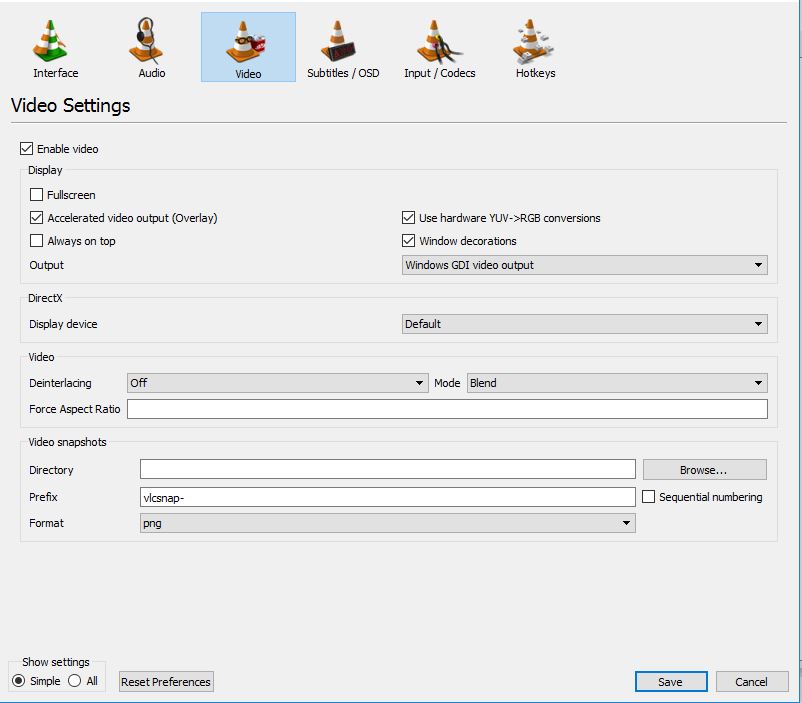
Решение №2: Измените " Оверлейный Видеовыход"
Если Решение №1 не работает, вы можете попробовать это решение. Эта опция доступна в видео>Общая Настройка Видео. В разделе "Дисплей" доступно так много различных опций. Теперь снимите флажок " ускоренный видеовыход (наложение)", если он установлен. После снятия флажка попробуйте воспроизвести свое видео еще раз.
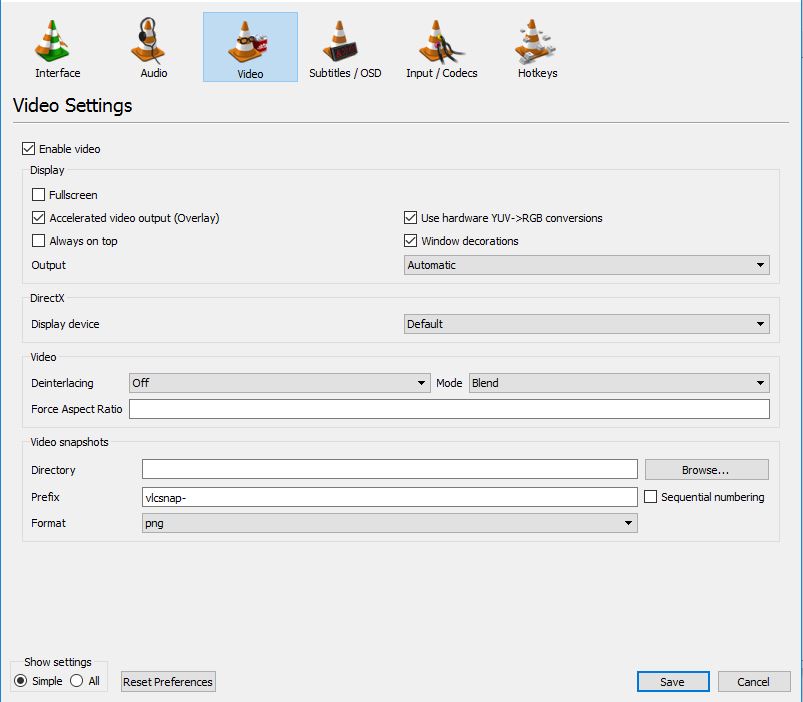
Решение №3: Измените Выходной Модуль
Вы можете попробовать изменить выходной модуль на openGL,чтобы вернуть свое видео. Эта опция доступна там же в инструментах>Предпочтения>Видео. Перед выводом нажмите на выпадающее меню и выберите пункт "OpenGL Video Output". Теперь попробуйте еще раз воспроизвести свое видео в VLC.
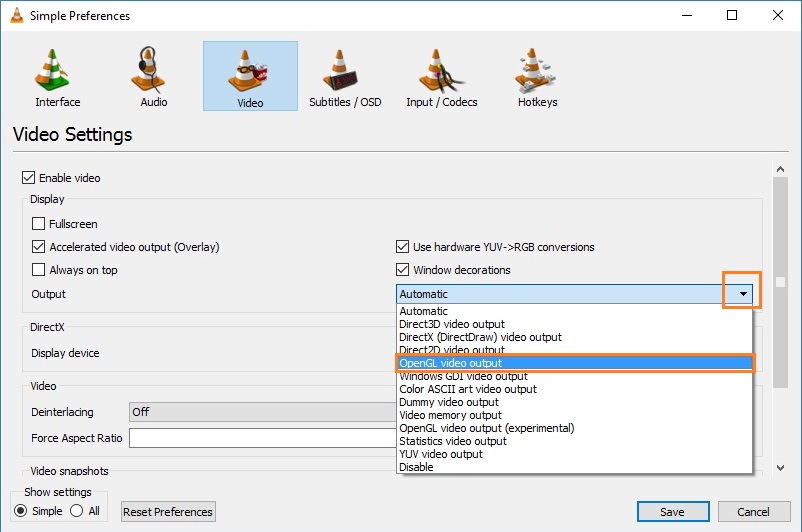
Часть 3. Лучшее решение для плавного воспроизведения FLV с VLC
Если вы устали играть .FLV файлы с помощью VLC media player или не удалось воспроизвести их в VLC, то Wondershare UniConverter (первоначально Wondershare Video Converter Ultimate) является лучшим решением для вас. Более мощный, чем его название, это не только конвертер видео, но и видеоплеер, который воспроизводит FLV-файлы непосредственно в программном интерфейсе. Это программное обеспечение имеет много других функций, и вы можете использовать его как на Windows, так и на Mac.
Wondershare UniConverter (первоначально Wondershare Video Converter Ultimate) - Ваш Полный Набор Инструментов Для Видео
- Плавно воспроизводите FLV-видео в качестве комплексного видеоплеера.
- Конвертировать файлы flv в другие видео плеер поддерживаемые форматы или других 1000+ форматов.
- Скорость преобразования в 30 раз выше, чем у любых обычных конвертеров.
- Редактировать, улучшать & персонализируйте свой видеофайл.
- Скачивайте видео с более чем 10000 популярных сайтов обмена видео.
- Записывайте и настраивайте свое видео на DVD с помощью бесплатных шаблонов меню DVD
- Потоковая передача видео на другие устройства, включая Apple TV, Xbox, Chromecast и другие.
- Поддерживаемые ОС: Windows 10/8/7/XP/Vista, Mac OS 10.15 (Catalina), 10.14, 10.13, 10.12, 10.11 (El Capitan), 10.10, 10.9, 10.8, 10.7, 10.6
Как плавно играть FLV с VLC с помощью Wondershare UniConverter (первоначально Wondershare Video Converter Ultimate)
Шаг 1 Скачайте и установите программу на свой компьютер или Mac, чтобы начать воспроизведение FLV с помощью Wondershare UniConverter (первоначально Wondershare Video Converter Ultimate). Вы можете установить эту программу с помощью кнопки загрузки выше, а затем следовать инструкциям на экране. Теперь запустите его, и вы увидите интерфейс, подобный приведенному ниже скриншоту.

Шаг 2 Добавьте FLV файлы, нажав на кнопку добавлять файлы кнопка или путем перетаскивания пути под Преобразовать tab.

Шаг 3 После добавления вы увидите кнопку воспроизведения на добавленном видео.
![]()
Шаг 4 Нажмите на кнопку воспроизведения, файлы FLV начнут воспроизводиться и будут запущены в новом всплывающем окне.
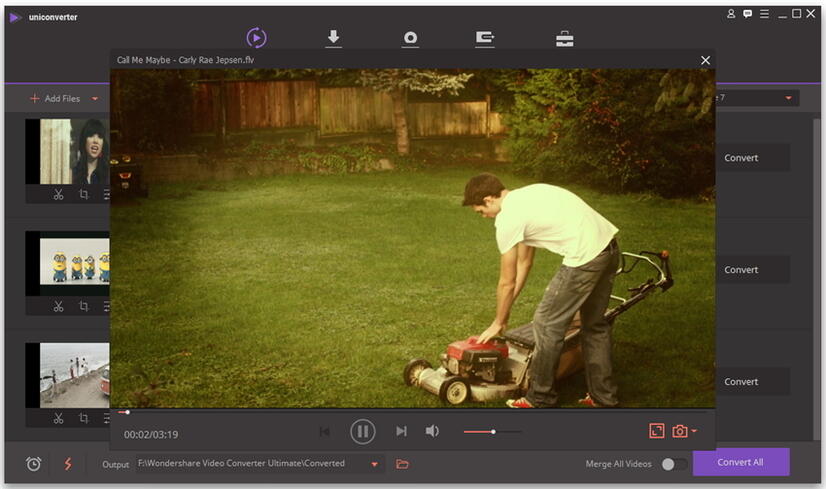
Вышеописанный способ заключается в том, чтобы напрямую воспроизводить FLV в Wondershare UniConverter (первоначально Wondershare Video Converter Ultimate). Если вы хотите воспроизвести эти файлы только в VLC, то вы можете сделать это, конвертировав файлы в другие поддерживаемые VLC форматы. Wondershare UniConverter (первоначально Wondershare Video Converter Ultimate) поддерживает преобразование в 150+ видео и аудио форматов. Поверьте мне, вы можете легко конвертировать FLV и играть с VLC, зайдя в Преобразовать вкладка программного обеспечения

Михаил Владимирович
chief Editor
Общая оценка4.5(105человек участвовало)